表示サイズよりも画像サイズが小さい場合、画質が荒くなってしまったり、
逆に表示サイズよりも画像サイズが大きい場合、画像は表示されますが、読み込み速度が遅くなったりします。
また縦横比もあっていないと、引き伸ばされて表示されてしまい、思っている表示にならないことがあります。
そのような時に行っておきたいのが、「リサイズ」
PhotoshopやIllustraterなどの画像編集ソフトをお持ちの場合は、対応可能ですが、
今回は複数の写真を一度に変換したい時などに使えるリサイズツールをご紹介します。
ダウンロードして使用する「ソフトウェアタイプ」
自身の環境で使用するタイプのツールです。一度入れてしまえば、毎回アクセスしなくてもずっと使える点がメリットです。
フリーソフトウェアなので、ダウンロード時のスパムなどに注意が必要。
リサイズ超簡単!pro
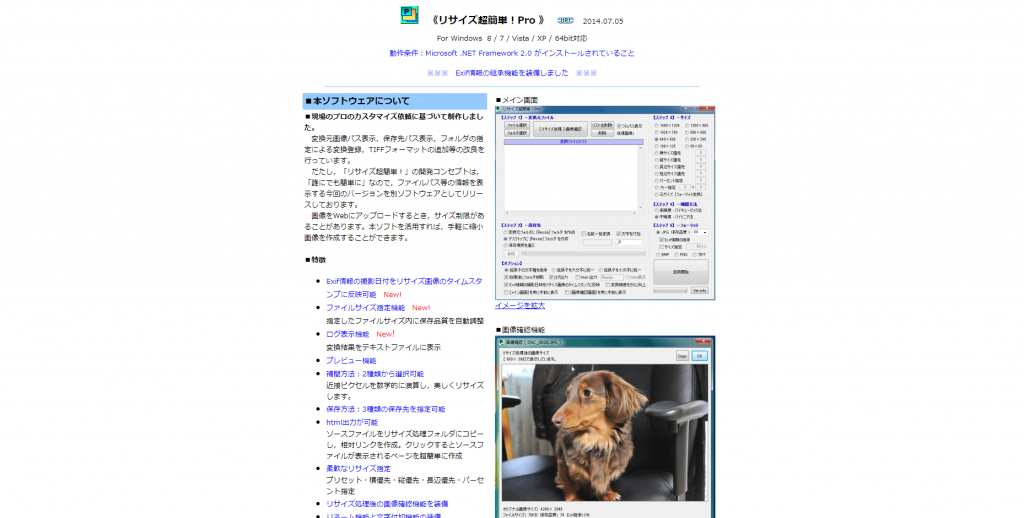
http://my.reset.jp/triton/RCKP.htm
サイズ変換と同時に画像形式をJPEG、PNG、BMPなどのファイル形式へ変換ができます。
フォルダを作成することで、複数の画像を一度に変換することも可能。
※Windowsのみ対応
縮小専用AIR
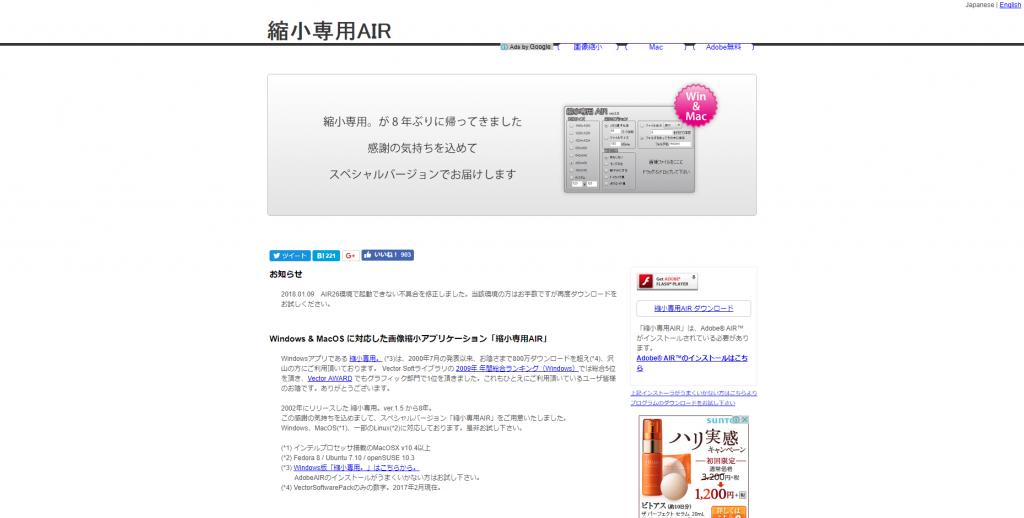
http://labo.i-section.net/shukusen-air/
リリースから800万ダウンロードを誇る定番ツール。
画像サイズだけでなく、ファイルのサイズを指定して変換が行えます。
ファイル名の設定もできるので、変換後のファイル管理にも役に立ちます。
トイカメラやポラロイド風の画像を作成できるのでオシャレな加工が必要な場合におすすめです。
- モノクロ化 – NTSC 系加重平均法により品のあるモノクロ画像を作成します
- 鮮やかにする – ガンマ値を用いて元画像の情報をできるだけ壊さずに彩度をアップします
- トイカメラ風 – トイカメラ特有の画像周辺の像の流れ、周辺光量落ち、コントラストの高さを再現します
Multisize Resizer
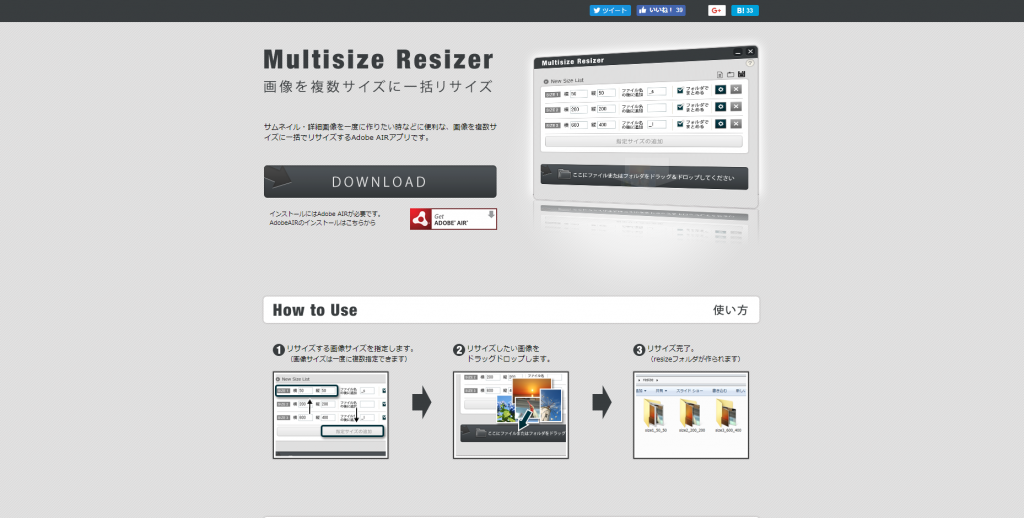
1枚の画像を複数のサイズへと一括で変換することができるツールです。
注意点として、利用時には、AdobeAIRが事前にインストールされている必要があります。
記事中画像とサムネイル画像、SNS向けに複数サイズが必要などという場合に便利なツールです。
ネット上で利用できる「ブラウザタイプ」
自身の環境にツールがなくてもネット上でリサイズができるタイプです。
ソフトをダウンロードしなくても利用できるので、開発環境が限定されないのがメリットです。
しかし、ファイル制限などがあり、大きいサイズのファイルは対応できない場合もあるので注意しましょう。
Bluk Resize Photos
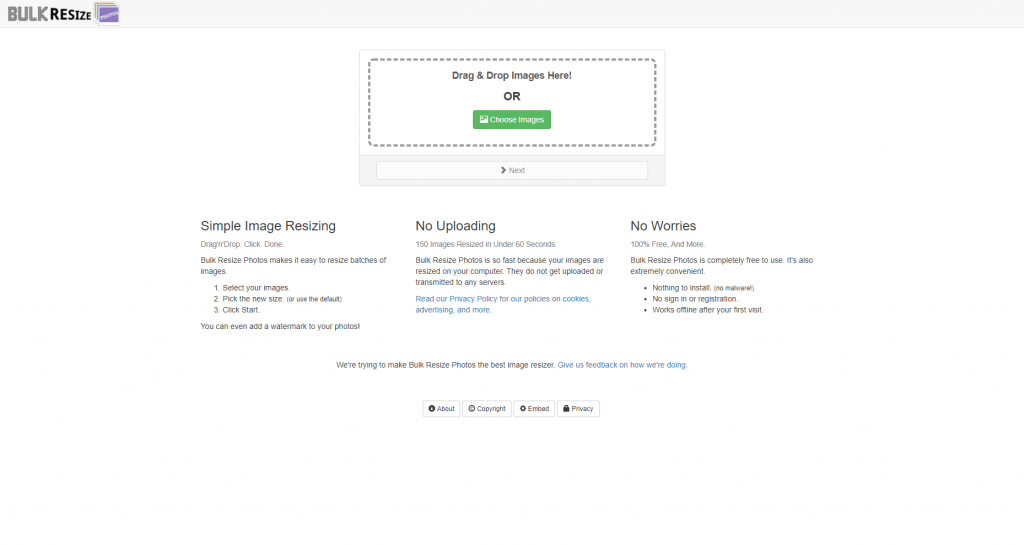
ドラッグ&ドロップするだけで手軽にリサイズができるツールです。(画像選択も可能)
画像のアップロードを行わずにPC上で処理を行うため、処理速度が早いのが特徴。ピクセル指定やパーセンテージでの指定ができます。
その他にもさまざまな機能があります。
- JPEGとPNGのファイル変換指定
- 画質をどこまで下げるか(容量を抑えることができる)
- 背景色の変更
英語表記ですが、使い方さえ知ってしまえば、非常に便利なツールです。
BUNNER KOUBOU
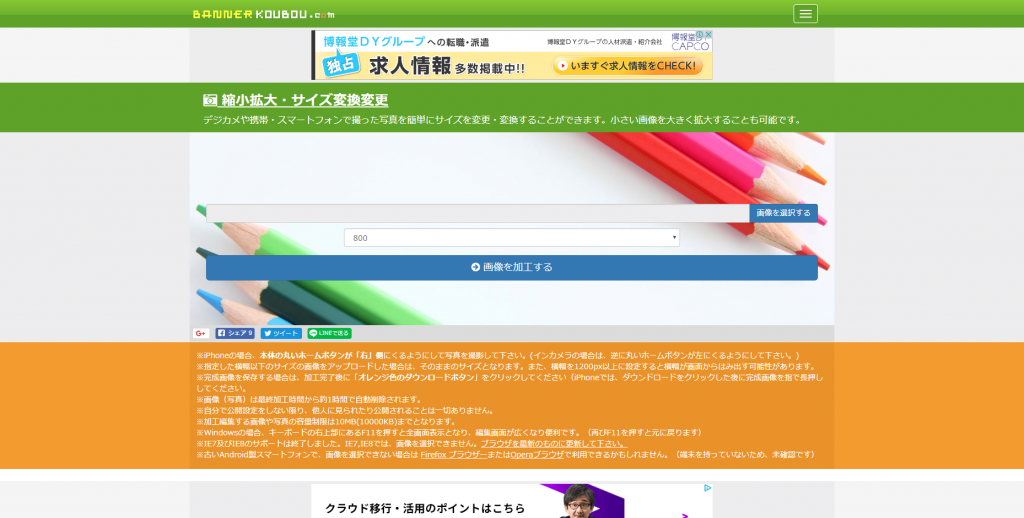
http://www.bannerkoubou.com/photoeditor/scaling
ネット上で画像をアップロードするタイプのリサイズツールです。
10MBまでの画像を加工できるので、大きめの画像も処理できます。
SNSのプロフィール画像や バナーのような定形サイズへの加工が選択できる仕様なので、専用のリサイズが必要な時には便利です
Image Resizer
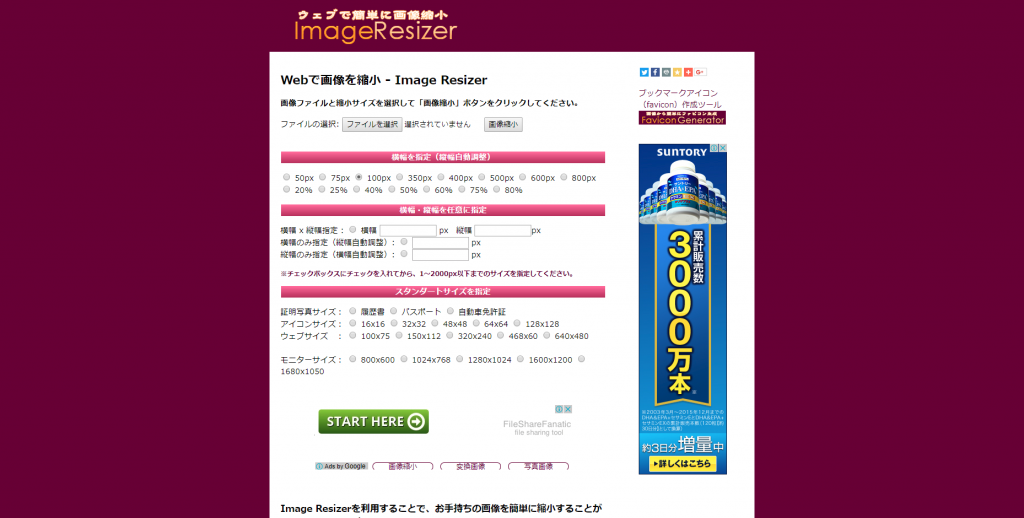
JPEG、GIF 、PNG形式のみ対応していて、10MBまでの画像を加工できます。
日本語で説明されているので、初めて使う人に向いているツールです。
アップロードしたファイル形式から別の形式への変換はできない点は注意。
ソフトウェアタイプとブラウザタイプの選び方
何度も画像のサイズ変更作業が必要な人は、ソフトウェアタイプを選ぶことをおすすめします。
慣れてしまえば、ソフトウェアタイプのほうが機能が多いため様々な加工もしやすくなります。
それ以外には
- ファイル形式(JPEG,PNG,GIF)のどれに対応しているか
- 自身の開発環境で対応しているか
- 一度のたくさんの処理を行う必要があるか
- 画像のファイルサイズ
などによって、選んでみてください。

